
Агуулгын хүснэгт:
- Хангамж
- Алхам 1: Бүх сонирхолтой цаасан загварыг хайчилж ав
- Алхам 2: Хөөсөө хайчилж ав
- Алхам 3: Хөөсөө нэгтгээрэй
- Алхам 4: Суурийг соронзон хальс дээр нэмнэ үү
- Алхам 5: Суурийг цаасаар хучих
- Алхам 6: Өндөр хөөс боох
- Алхам 7: LED -ийг утсаар холбоно уу
- Алхам 8: Arduino -тойгоо холбогдож кодоо байршуулна уу
- Алхам 9: Товчлууруудыг нэмж туршиж үзээрэй
- Алхам 10: Эцсийн чимэглэлийг нэмнэ үү
- Зохиолч John Day [email protected].
- Public 2024-01-30 11:02.
- Хамгийн сүүлд өөрчлөгдсөн 2025-01-23 15:00.



BrownDogGadgetsBrownDogGadgets Зохиогчийн бусад зүйлийг дагаж мөрдөөрэй.






Тухайн талаар: Би дунд сургуульд шинжлэх ухааны хичээл заадаг байсан бол одоо өөрийн хувийн боловсролын шинжлэх ухааны вэбсайтаа ажиллуулж байна. Оюутан, бүтээгчдэд зориулан шинэ төслүүд зохиоход би өдрүүдээ зориулдаг. BrownDogGadgets -ийн тухай дэлгэрэнгүй »
Өмнө нь баар, ресторанд байдаг "Хайрын тест" хэмээх бяцхан машиныг санаж байна уу? Одоо та эдгээр машинуудын нэгийг гэрийнхээ тав тухтай орчинд ашиглахад сэтгэл хөдөлж чадна. Гэгээн Валентины өдрүүд болох цаг ирлээ!
Гэхдээ энэ нь найз нөхөд, гэр бүлийнхэнтэйгээ зугаацуулах энгийн бөгөөд тэнэг төсөл болно гэж бид нухацтай бодож үзсэн. Бид уг төслийг бүтээх явцад зөвхөн дамжуулагч соронзон хальс, цаас ашиглан 100% гагнуургүй байхаар бүтээсэн. Ерөнхийдөө төсөл нь цаасан дизайны процессын ихэнх ажлыг гүйцэтгэхэд нэг цаг орчим хугацаа шаардагдана.
Үүнийг бүтээхэд танд Brown Dog Gadgets -аас ямар нэгэн эд анги, хангамж хэрэггүй, гэхдээ хэрэв та хангамж худалдаж авахыг хүсвэл энэ нь бидэнд шинэ төсөл, ангийн нөөцийг үргэлжлүүлэн бий болгоход тусална.
Хангамж
Шаардлагатай цахилгаан хэрэгсэл:
- 1/4 инч эсвэл 1/8 инчийн өргөнтэй үйлдвэрлэгч соронзон хальс
- Crazy Circuits Invention Board (Teensy LC)
Шаардлагатай гар урлалын хангамж:
- Зүсэх хэрэгсэл (бидэнд туслахын тулд Siluet Cameo/ Cricut ашигласан)
- Цавуу ба соронзон хальс
- Янз бүрийн өнгөтэй цаас
- Хөөс хавтан эсвэл Хөөсөн цөм
- Наалдамхай хөөс цэгүүд (заавал биш)
Алхам 1: Бүх сонирхолтой цаасан загварыг хайчилж ав


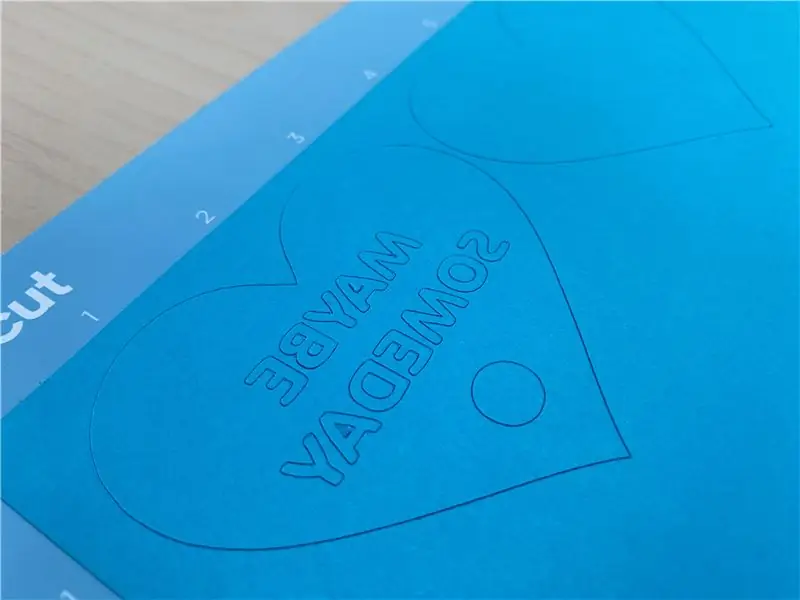
Бид өөрсдийнхөө загварыг үнэхээр гоёмсог харагдуулахыг хүсч байсан тул Illustrator дээр зарим загварыг гаргаж, бидний ажилд зориулж Cricut/ Silhouette Cameo -гоо ашигласан. Та харандаа, зарим тэмдэглэгээ, Xacto хутга ашиглан ижил зүйлийг хийж болно.
Бид энэхүү зааварчилгааны бичвэрт сайхан диаграм хавсаргасан боловч та бүх хасагдсан файл, диаграм, кодыг манай GitHub репо дээрээс татаж авах боломжтой. (Instructables нь заримдаа файлуудтай холбоотой асуудал гардаг.)
Энэ төсөл бас маш сайн өргөжиж байна. Хэрэв та хүсвэл үүнийг том зурагт хуудас эсвэл ханан дээр барьж болно. Хэрэв та гайхалтай хачин болохыг хүсч байвал энэ төслийг Maker соронзон хальс эсвэл дамжуулагч утас бүхий цамцан дээр хийж болно … гэхдээ энэ нь бусад хүмүүст эвгүй байж магадгүй юм.
Алхам 2: Хөөсөө хайчилж ав

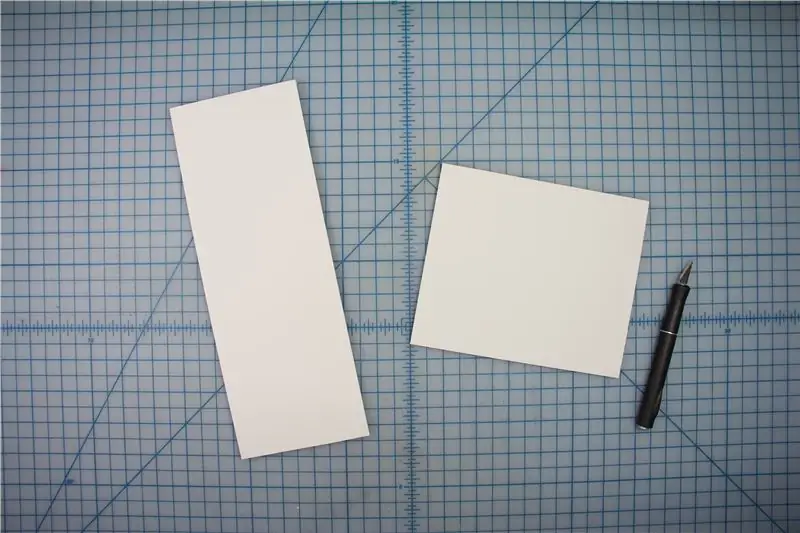
Төслийн суурь ба хүзүүг бүх зүйлд хүч чадал өгөхийн тулд хөөсөн цөм ашиглан бүтээжээ.
Хөөс хөөсөнцөрт ямар өнгө хэрэглэх нь хамаагүй, бид үүнийг дараа нь цаасаар бүрхэх болно.
Ойролцоогоор 11х4 инч хэмжээтэй нэг хэсгийг хайчилж ав.
5.5x6.5 инч хэмжээтэй өөр нэг хэсгийг хайчилж ав.
Алхам 3: Хөөсөө нэгтгээрэй
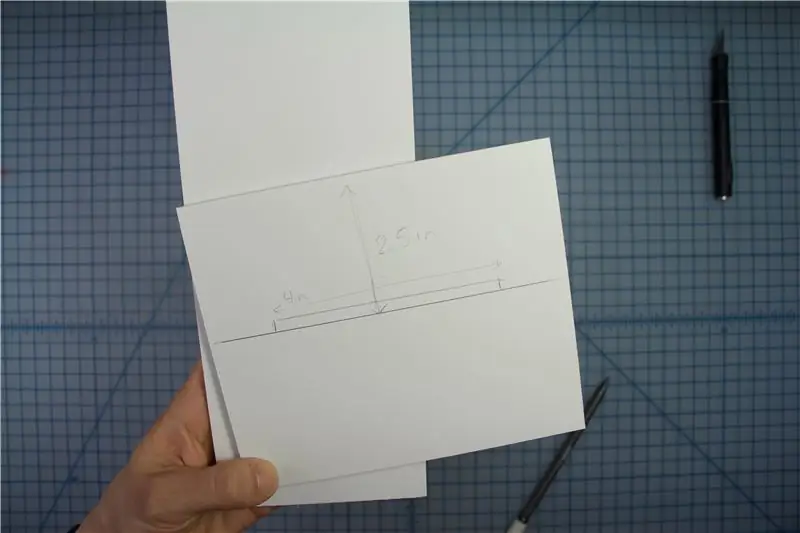
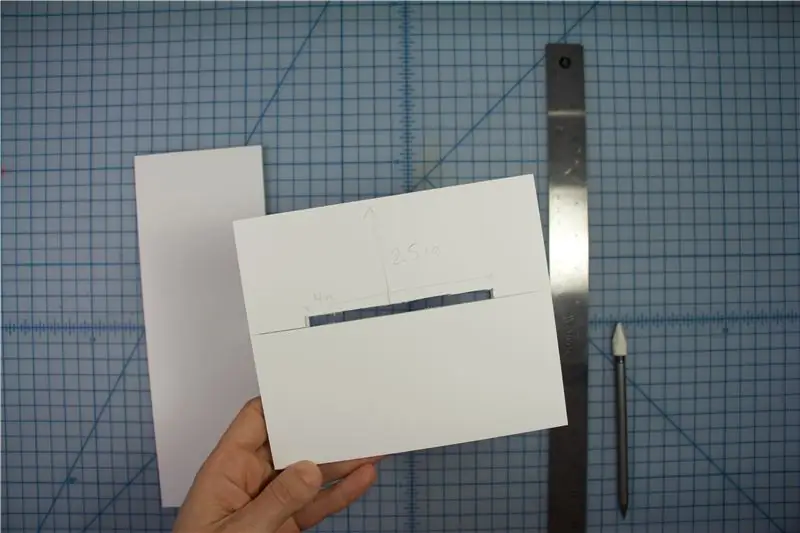

Жижиг хэсгийн дээд талаас 2.5 инч орчим хэмжинэ. Харандаагаар шугам зур.
Өндөр хэсгийг энэ шугамтай уялдуулж, дараа нь өндөр хэсгийг тойруулан арилжаа хий.
Тэр тэгш өнцөгтийг хайчилж ав. Өндөр хэсэг нь жижиг хэсэг дээр таарч байгаа эсэхийг шалгаарай.
Алхам 4: Суурийг соронзон хальс дээр нэмнэ үү
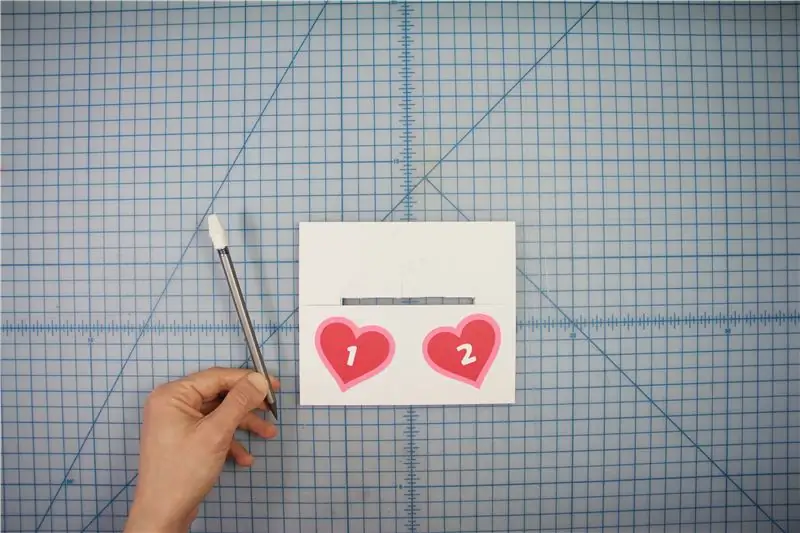

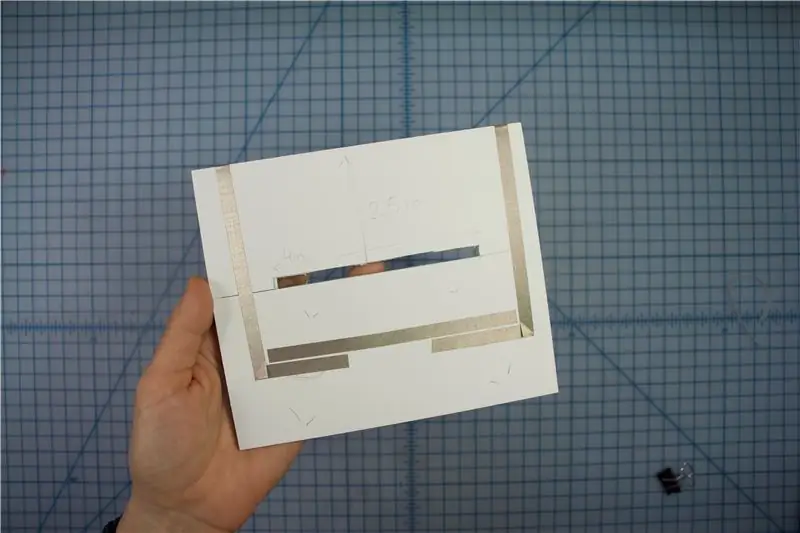

Төслийг бидний хийдэг цаасан товчлуураар идэвхжүүлдэг.
Нэгдүгээрт, хоёр "идэвхжүүлэх" зүрхийг жижиг хөөсний үндсэн хэсэг дээр байрлуул. Тэднийг дуусгахыг хүссэн газартаа тааруулж, дараа нь харандаагаар эргэн тойрон бага зэрэг зур.
Самбарын дунд хэсэгт нэг ширхэг соронзон хальс байрлуулаад хоёр зэрэгцээ туузыг хажуу тийш нь ар тал руу нь гүйлгэнэ. (Хэрэв та хүсвэл нуруун дээр нь нэмэлт соронзон хальс үлдээж болно, гэхдээ энэ нь шаардлагагүй. Maker Tape нь дээд ба доод хэсэгт дамжуулагчтай тул та хатуу холболт хийхийн тулд соронзон хальсны шинэ хэсгүүдийг давхцуулж болно.)
ЧУХАЛ: Та соронзон хальсны шугамууд хоорондоо ойрхон боловч хүрэхгүй байхыг хүсч байна. Дөрөвний нэг инчийн зай үлдээх нь хамгийн тохиромжтой байх болно.
Алхам 5: Суурийг цаасаар хучих


Суурийг утастай болгосны дараа бид үүнийг сайхан цаасны ард нуух хэрэгтэй.
Үндсэн цаасыг хайчилж, боож боох. Бид цэнхэр өнгийг ашигладаг байсан ч та хүссэн өнгөөрөө хийх боломжтой.
Харандаа ашиглан нугалаа, дунд завсар хаана байгааг тэмдэглээрэй. Шилжүүлэгч ажиллахын тулд та хоёр нүхийг таслах хэрэгтэй болно. Эдгээр нь манай цаасан дээрх H харандаагаар хийсэн жижиг тэмдэглэгээ юм.
Бүгдийг хайчилж, нугална.
Алхам 6: Өндөр хөөс боох

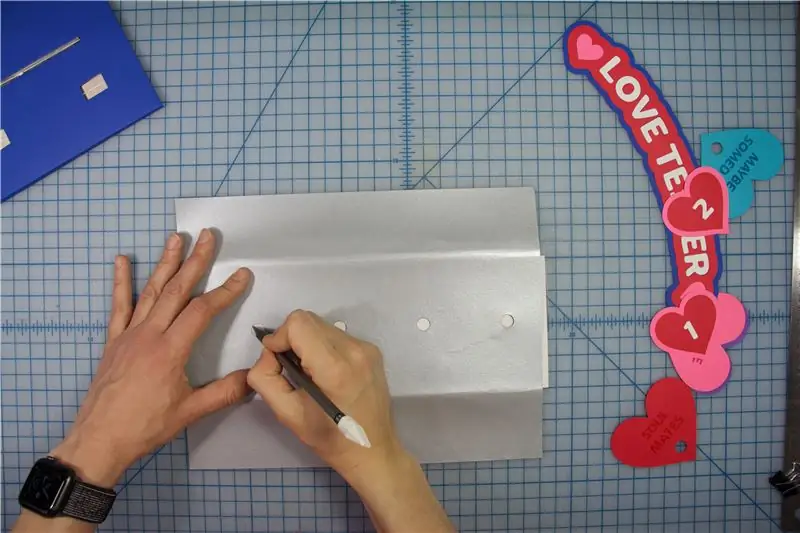
Өндөр хөөстэй хэсэг нь бидний дөрвөн LED -ийг агуулдаг. Цаасан боодол нь бидний LED -тэй нийцэхийн тулд бид бүх зүйлийг зэрэгцүүлж, тэмдэглэх хэрэгтэй болно.
Нэгдүгээрт, өндөр хөөстэй хэсгийг тойруулан цаас нугална. Бид мөнгөний цаасыг манайд ашигладаг байсан.
Дараа нь цаасны төв цэгийг олж, дээрээс нь доош харандаагаар маш бүдэг шугам зур.
Дараа нь харандаа шугамын дагуу дөрвөн LED цэгийг хэмжиж, таны LED хаана байх болно.
LED чийдэнгээ бодвол арай жижиг нүх гаргахын тулд LED -ээ ашиглаарай.
Эцэст нь харандаа ашиглан цаасны ард байгаа хөөсийг тэмдэглээд LED -ээ хаана тавихаа мэдэх болно.
Тэмдэглэл: Энэ бол төслийн хамгийн ядаргаатай хэсэг юм. Хэрэв танд ямар нэгэн асуудал байгаа бол та цаасыг хөөсөнцөр дээр нааж, дараа нь LED хөлийг цаас, хөөсөөр нааж болно. Та цаасныхаа зүрх сэтгэлийг төгсгөлд нь дээгүүр нь давсан хэвээр байх болно, энэ нь яг л сайхан харагдах болно.
Алхам 7: LED -ийг утсаар холбоно уу
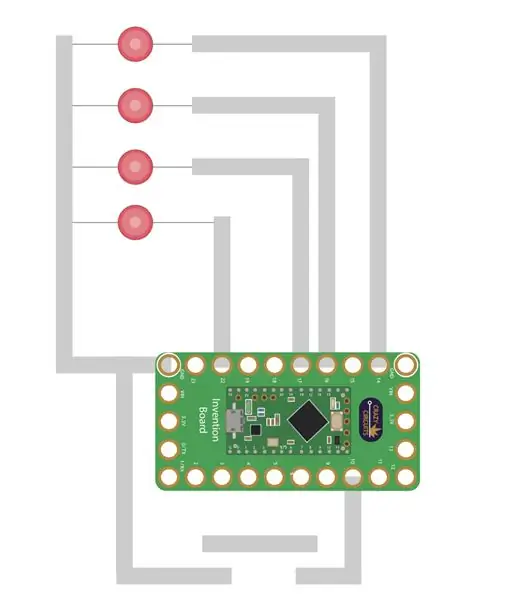

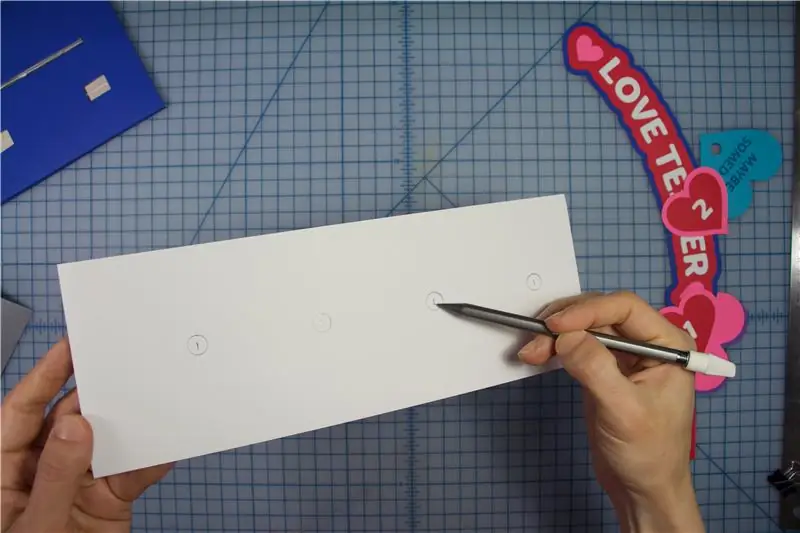
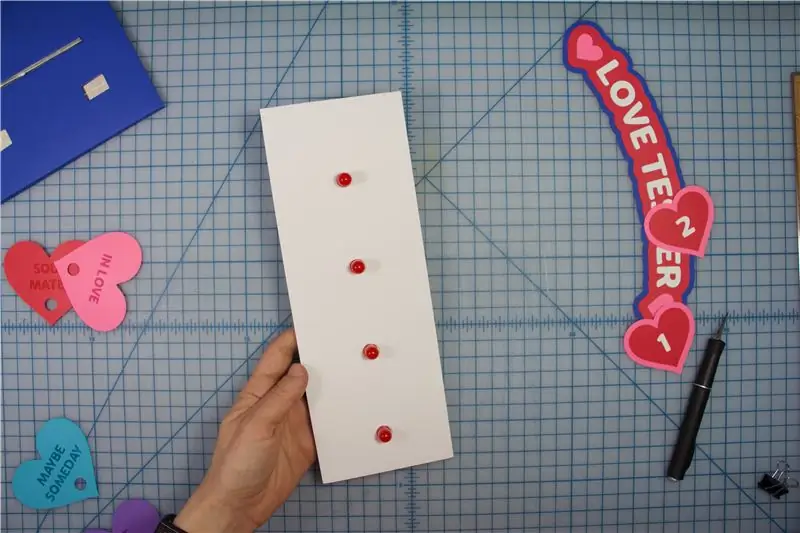
ЧУХАЛ! LED нь эерэг ба сөрөг хөлтэй. Энэ төслийг хэрэгжүүлэхийн тулд та бүх эерэг хөлийг нөгөө талд, бүх сөрөг хөлтэй байх ёстой. Энэ бол алдаа гаргахад хялбар боловч үнэхээр шаардлагатай бол засахад хялбар алдаа юм.
LED хөлөө өндөр хөөсөнцөрөөр түлхээрэй. Хөл тус бүрийн нүхийг цоолохын тулд зүү эсвэл хутга ашиглах нь тустай байж магадгүй юм. Хөл нь бие биендээ хүрч болохгүй тул LED тус бүрт хоёр нүх гарга.
Нэг хөлөө баруун тийш, нэг хөлөө нугална. Бидний богино видео болон диаграмд сөрөг хөл нь шууд харахад зүүн талд байдаг.
Нэг ширхэг соронзон хальс ашиглан бүх сөрөг хөлийг хооронд нь холбоно. Төгсгөлд нь нэмэлт соронзон хальс үлдээгээрэй.
Эерэг хөл тус бүрээс доод талд нь Maker Tape -ийн шугамыг ажиллуулаад тууз эсвэл LED хөлийг давхцуулахгүй байхыг анхаарна уу. Тус бүрийн төгсгөлд нэмэлт соронзон хальс үлдээгээрэй.
Maker Tape нь маш амархан нугалж, нугалдаг тул маш олон эргэлт хийхээс бүү ай.
Алхам 8: Arduino -тойгоо холбогдож кодоо байршуулна уу



Соронзон хальсаа галзуу хэлхээний самбартай холбохын тулд үүнийг зохих дугаартай тойрогтой давхцуулах хэрэгтэй. Зүгээр л өөр ямар ч тойрог эсвэл соронзон хальсны давхцал байхгүй байгаа эсэхийг шалгаарай.
Манай кодонд бид ийм энгийн зохион байгуулалттай байна.
Зүү 22 - Доод талын LED
Зүү 17 - Дараагийн LED
Зүү 16 - Дараагийн LED
Pin 14 - дээд LED
Зүү 10 - Товчнууд
Та мөн сөрөг LED соронзон хальсныхаа шугамыг газардуулгын зүү (цагаан тойрог нүх) болон Button соронзон хальсны нөгөө шугамтай холбох хэрэгтэй болно.
Хэрэв та өөр Arduino ашиглаж байгаа бол кодонд ямар зүү ашиглаж байгаагаа хялбархан өөрчлөх боломжтой. Үүнийг хийхийн тулд 10-19-р шугамын LED ба товчлууруудад өгсөн дугаарыг өөрчлөхөд л хангалттай.
Бусад Arduino -ийн нэгэн адил кодыг оруулах шаардлагатай болно. Arduino IDE програм хангамж болон Teensy LC нэмэлт дуудагчийг татаж аваарай. Arduino Програм хангамж дээр Teensy LC -ийг ашиглаж буй самбараа сонгоно уу. Кодыг хуулж, шинэ төслийн цонхонд оруулаад Upload дээр дарна уу.
Алхам 9: Товчлууруудыг нэмж туршиж үзээрэй
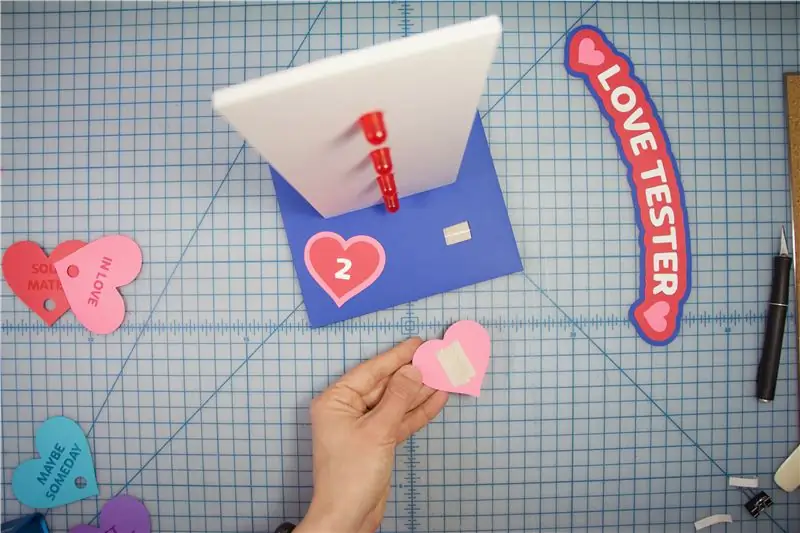
Зүрхний №1 ба №2 товчлууруудынхаа ард давхцаж буй туузыг шидээрэй. Төслийн ёроолд байгаа соронзон хальсны шугамыг ингэж идэвхжүүлдэг.
USB кабелийг компьютерт залгаарай, ингэснээр Crazy Circuits Invention Board асаалттай болно.
Хоёр зүрхийг тус тусын нүхний дээр тавиад доош нь дар. Хоёр зүрхийг дарахад хэлхээ өөрөө дуусч, програм ажиллана. Зүрх сэтгэл гэрэлтэж байгааг та харах ёстой.
Хэрэв та тохиолдлоор ийм зүйл болж байгааг харахгүй бол ….
1) Холболтоо шалгана уу. Ялангуяа ганц ч LED асахгүй байна.
2) Төслийг залгаад асаасан уу? Шинэ бүтээлийн самбар дээр цахилгаан гүйдэл асах үед асах ёстой жижиг LED байдаг.
3) Кодыг дахин байршуулж үзээрэй. Шинэ бүтээлийн самбар дээрх жижиг LED -ийг үзээрэй. Кодыг байршуулж байх үед файлууд шилжиж байгааг илтгэнэ.
4) Матарны хавчаарыг аваад "товчлуур" -ны зүү 10 -тай холбоно уу. Газрын холболт (самбар дээрх цагаан тойрог) -ын нөгөө үзүүрийг нэг товчлуур дээр дарна уу. Энэ нь аливаа зүйлийг өдөөж байгаа эсэхийг шалгаарай. Хэрэв энэ нь ажиллах бол энэ нь таны товчлуурын хэлхээнд асуудал гарсан гэсэн үг юм.
Алхам 10: Эцсийн чимэглэлийг нэмнэ үү
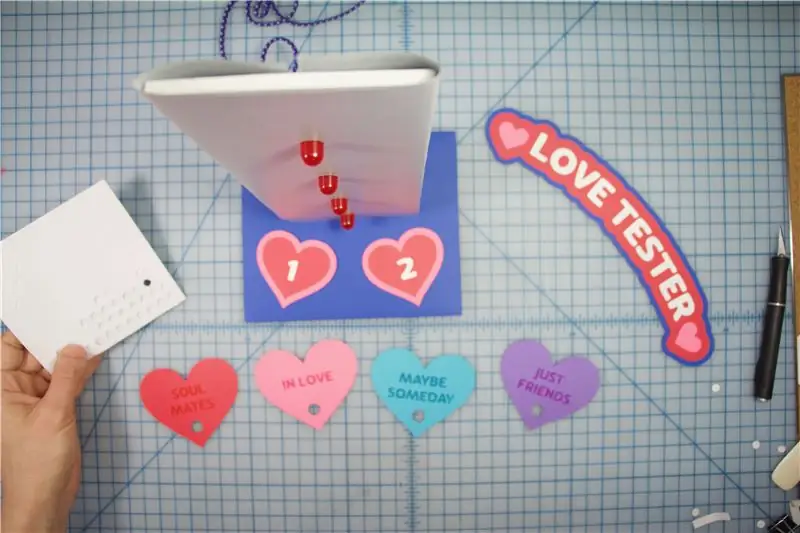


Бүх зүйл ажилласан нь батлагдсаны дараа цаасан боолтыг хөөсөнцөрийн үлдэгдэл дээр нэмж, бага зэрэг наалдсан цавуугаар дараарай.
LED тус бүр дээр үг хэллэг бүхий зүрх сэтгэлийг нэмээрэй.
Зүрхний хоёр товчлуурын хувьд бид наалдамхай хөөсөн жижиг цэгүүдийг ашиглан доорх соронзон хальсны хооронд жаахан зай нэмэв. Та өөрт байгаа гар урлалын материалыг ашиглан хэд хэдэн аргаар үүнийг хийж чадна.
Бид мөн гар урлалын гайхалтай ур чадвараа харуулахын тулд төслийн дээд хэсэгт "Хайрын шалгагч" тэмдгийг оруулсан.
Таны төсөл одоо дууссан! Одоо тэнд гарч, шинжлэх ухааны туршилтаар хайраа түгээгээрэй!


Зүрхний тэмцээнд хоёрдугаар байр эзэлсэн
Зөвлөмж болгож буй:
Толгой, гэрэл, дуу чимээ бүхий робот Хайрын бурхан: 6 алхам

Толгой, гэрэл, дуу чимээ бүхий робот Хайрын бурхан: Энэ нь робот бөгөөд энэ нь бас Валентины өдөр тул илүү амьд болгохын тулд хөөрхөн робот хайруулын тавган дээр хэд хэдэн нэмэлт зүйл оруулах санаа надад төрсөн юм. Би гэрлээ идэвхжүүлсэн MP3 тоглуулагчийн хэлхээг дахин боловсруулдаг. Үүнтэй ижил хэлхээг Франкенбот зааварт бас ашиглаж байна
ВАЛЕНТИНИЙ ӨДӨР Хайрын шувууд: Telegram аудио мессеж илгээх, хүлээн авах хайрцаг: 9 алхам (зурагтай)

ВАЛЕНТИНИЙ ӨДӨР Хайрын шувууд: Telegram аудио мессеж илгээх, хүлээн авах хайрцаг: видеог эндээс үзээрэй Хайр (шувуу) гэж юу вэ? Өө Baby, намайг битгий гомдоо, намайг битгий зовоо, энэ бол таны хайр, гэр бүл эсвэл найз руугаа дуут мессеж илгээдэг бие даасан төхөөрөмж юм. Хайрцгийг онгойлгож, ярьж байхдаа товчлуурыг дарж, илгээхийн тулд суллана уу
IC шалгагч, Op-Amp, 555 таймер шалгагч: 3 алхам

IC Tester, Op-Amp, 555 Таймер шалгагч: Бүх муу эсвэл орлуулагч IC-ууд хэвтэж байдаг, гэхдээ хэрэв тэд хоорондоо холилдвол муу эсвэл сайныг тодорхойлоход маш их цаг хугацаа шаардагддаг. шалгагч, үргэлжлүүлье
LoveBox - Хайрын хайрцаг: 6 алхам (зурагтай)

LoveBox - Хайрын хайрцаг: Ихэнх залуусын хувьд би эхнэртээ " Би чамд хайртай " Энэ жижигхэн хэрэгсэл нь наад зах нь энэ байдлыг сайжруулах болно. Тиймээс сайхан хайрцаг, электроникийн нарийн ширийн зүйлийг хослуулснаар би зул сарын баярын сайхан бэлэг бэлдсэн
Уян дискний дотор нуугдсан хайрын захидал: 6 алхам

Уян дискний дотор нуугдсан хайрын захидал: Би энэ төслийг ахлах сургуульд байхдаа хуучин найз залуудаа зориулж хийсэн бөгөөд энэ нь уян дискний дотор захидал нуух тухай юм. Танд хэрэгтэй: Уян диск Цаас ба картон, энэ удаад би зөвхөн цаас ашигласан боловч картоныг бас ашиглахыг санал болгож байна (хэт зузаан картон биш
